wps文字下方的横线设置一样长的教程
2024-02-01 08:46:51作者:极光下载站
wps软件是许多用户日常工作中必备的一款办公软件,它为用户带来了许多的便利和好处,并且能够有效提升用户的办事效率,当用户在wps软件中编辑文档文件时,有时需要在页面上插入下划线,但是用户会发现插入的下划线不一样,想要将其设置一致,却不知道怎么来操作实现,其实这个问题是很好解决的,用户直接在段落窗口中点击制表符选项,接着在打开的制表符窗口中设置好位置和前导符选项即可解决问题,详细的操作过程是怎样的呢,接下来就让小编来向大家分享一下wps文字下方的横线设置一样长的方法教程吧,希望用户在看了小编的教程后,能够从中获取到有用的经验。
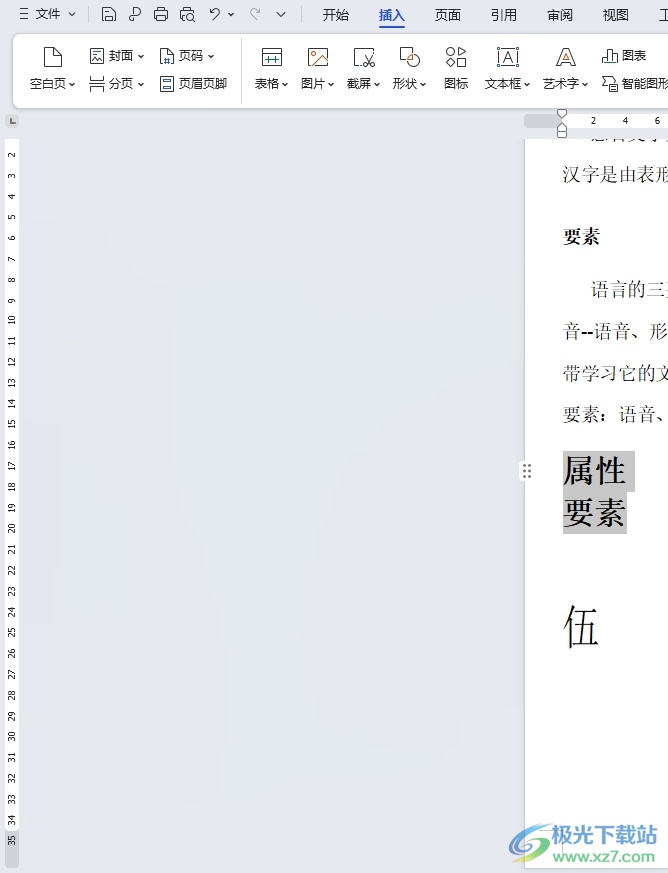
方法步骤
1.用户在电脑上打开wps软件,并来到文档文件的编辑页面上来进行设置

2.接着在页面上方的菜单栏中选中文字并右击,弹出右键菜单后,用户选择其中的段落选项
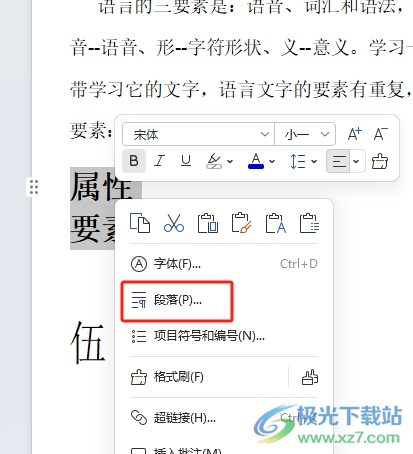
3.进入到段落窗口中,用户在左下角处按下制表位按钮,将会打开制表位窗口中
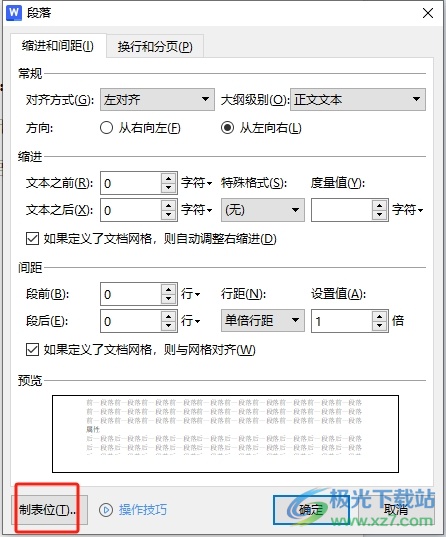
4.在打开的制表位窗口中,用户在制表位位置中设置字符为20,在前导符板块中勾选4选项
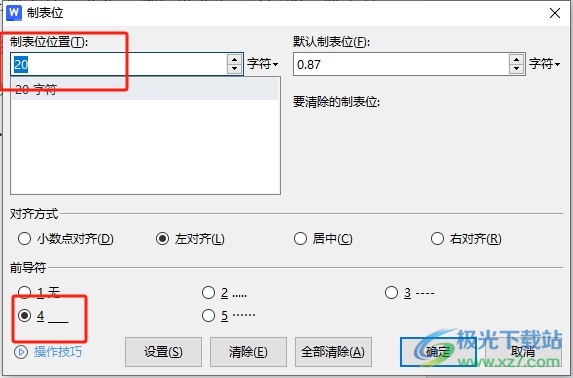
5.完成上述操作后,用户直接在窗口的右下角按下确定按钮即可解决问题
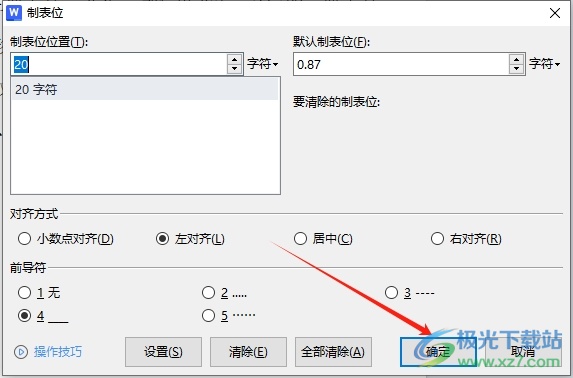
6.回到编辑页面上,用户在文字的后面依次按下tab键位就可以添加下划线了

7.如图所示,用户可以看到当前插入的下划线都是一样长的
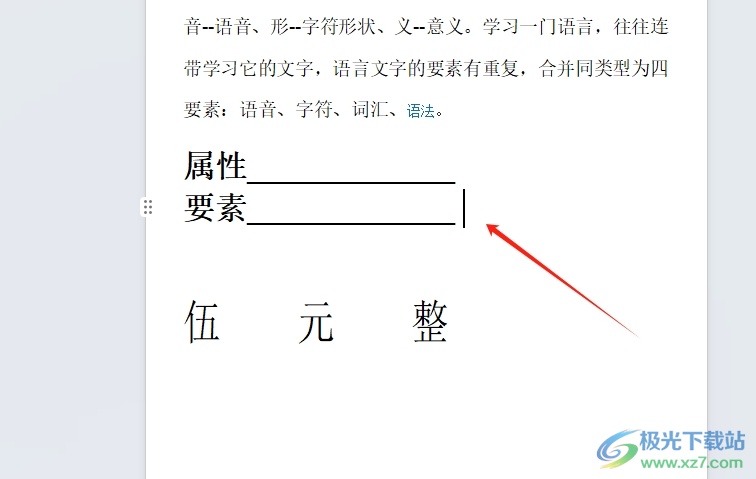
以上就是小编对用户提出问题整理出来的方法步骤,用户从中知道了大致的操作过程为点击段落-制表符-设置制表符位置-设置前导符为4这几步,方法简单易懂,因此有需要的用户可以跟着小编的教程操作试试看,一定可以成功把下划线弄得一样长。
